Как отозвать электронное письмо в Gmail
Гайд в разделе Google "Как отозвать электронное письмо в Gmail" содержит информацию, советы и подсказки, которые помогут изучить самые важные моменты и тонкости вопроса….
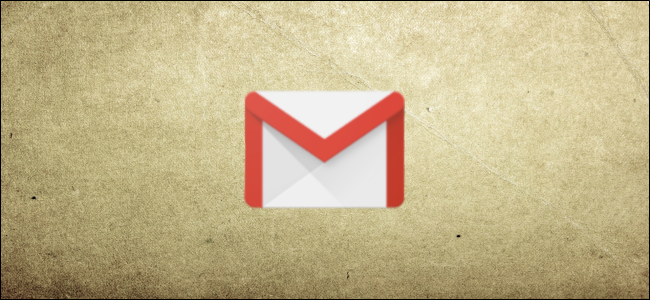
У всех были моменты, когда мы сразу же сожалели об отправке электронного письма. Если вы находитесь в таком положении и используете Gmail, у вас есть небольшое окно, в котором можно исправить ошибку, но у вас есть всего несколько секунд, чтобы сделать это. Вот как это сделать.
Хотя эти инструкции предназначены для пользователей Gmail, вы также можете отменить отправленные электронные письма в Outlook. Outlook дает вам 30-секундное окно, чтобы вспомнить отправленное электронное письмо, поэтому вам придется действовать быстро.
Установка периода отмены электронной почты в Gmail
По умолчанию Gmail предоставляет вам только 5-секундное окно, в котором вы можете отозвать электронное письмо после нажатия кнопки отправки. Если это слишком мало, вам нужно будет увеличить время, в течение которого Gmail будет хранить электронные письма в ожидании перед их отправкой. (После этого получение сообщений электронной почты невозможно.)
К сожалению, вы не можете изменить продолжительность периода отмены в приложении Gmail. Вам нужно будет сделать это в меню настроек Gmail в Интернете на ПК с Windows 10 или Mac.
Вы можете сделать это, открыв Gmail в выбранном веб-браузере и нажав кнопку «Настройки» в правом верхнем углу над списком адресов электронной почты.
Отсюда нажмите кнопку «Настройки».
На вкладке« Общие »в настройках Gmail вы увидите параметр« Отменить отправку »с 5-секундный период отмены по умолчанию. Вы можете изменить его на периоды 10, 20 и 30 секунд в раскрывающемся меню.
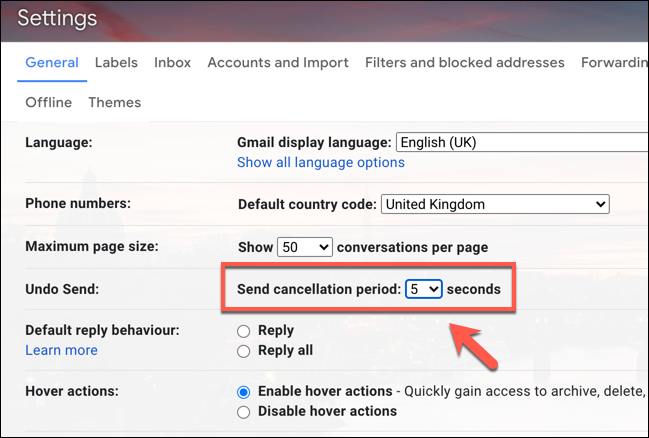
После того, как вы изменили срок отмены, нажмите кнопку «Сохранить изменения» в нижней части меню.
Выбранный период отмены будет применен ко всей вашей учетной записи Google, поэтому он будет применяться к электронным письмам, которые вы отправляете в Gmail в Интернете, а также к электронным письмам, отправленным в приложении Gmail на iPhone, iPad или устройства Android.
Как отозвать электронное письмо в Gmail в Интернете
Если вы хотите отозвать электронное письмо, отправленное в Gmail, вам нужно будет сделать это в течение периода отмены, который применяется к вашей учетной записи. Этот период начинается с момента нажатия кнопки «Отправить».
Чтобы отозвать электронное письмо, нажмите кнопку «Отменить», которая появляется во всплывающем окне «Сообщение отправлено», которое отображается в нижнем левом углу окна Gmail в Интернете.
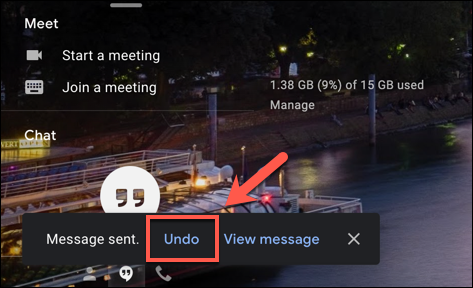
Это ваш единственный шанс вспомнить электронное письмо – если вы пропустите его или нажмете кнопку «X», чтобы закрыть всплывающее окно, вы не сможете вспомнить Это.
По истечении периода отмены кнопка «Отменить» исчезнет, и письмо будет отправлено на почтовый сервер получателя, где его больше нельзя будет отозвать.
Как отозвать электронное письмо в Gmail на мобильных устройствах
Процесс отзыва электронной почты аналогичен при использовании приложения Gmail на iPhone, iPad или устройствах Android. После того, как вы отправите электронное письмо в почтовом клиенте Google, в нижней части экрана появится черное всплывающее окно, сообщающее вам, что письмо было отправлено.
Кнопка «Отменить» появится справа -ручная сторона этого всплывающего окна. Если вы хотите остановить отправку электронного письма, нажмите эту кнопку в течение периода отмены.
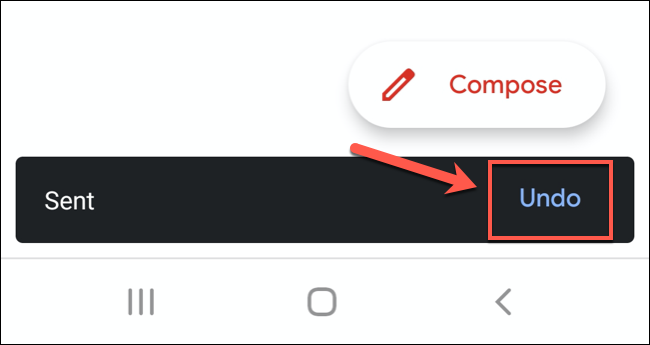
Нажав «Отменить», вы отзовете электронное письмо, вернув вас к « Написать »в приложении. Затем вы можете внести изменения в свое электронное письмо, сохранить его как черновик или полностью удалить.
